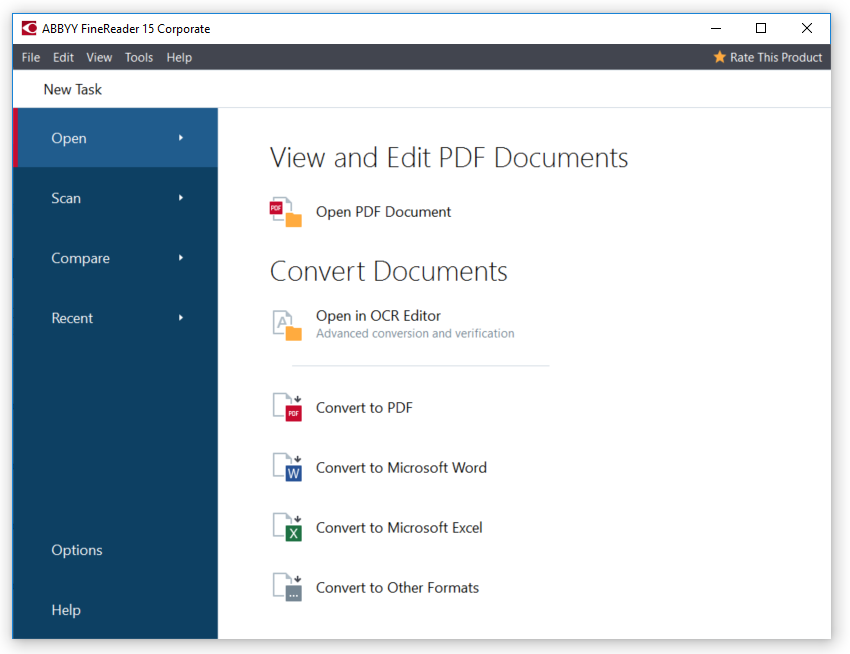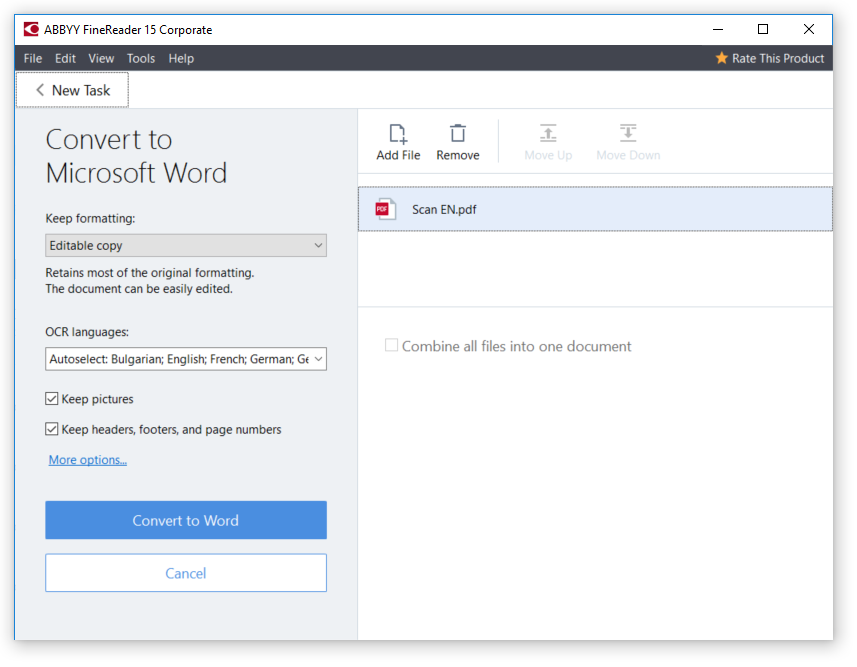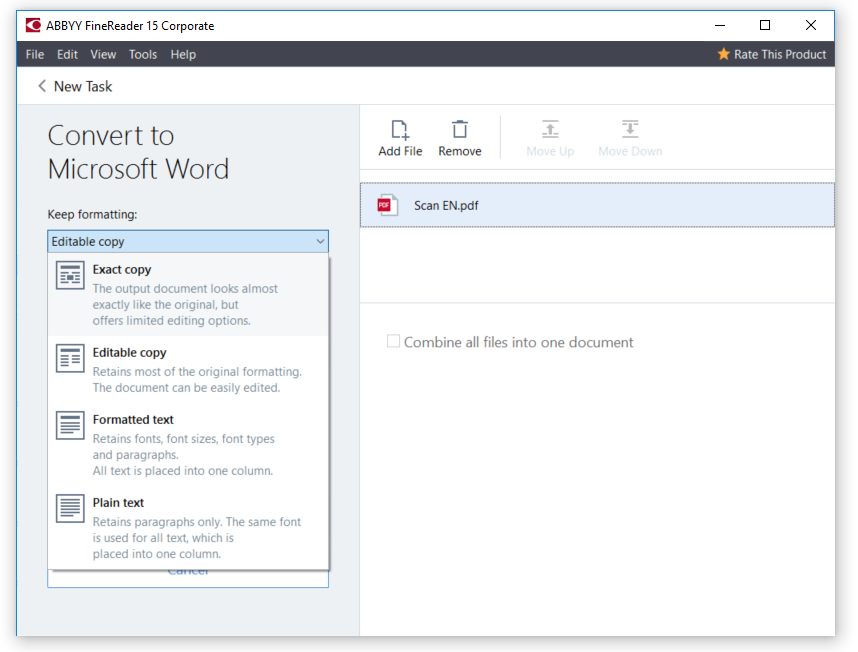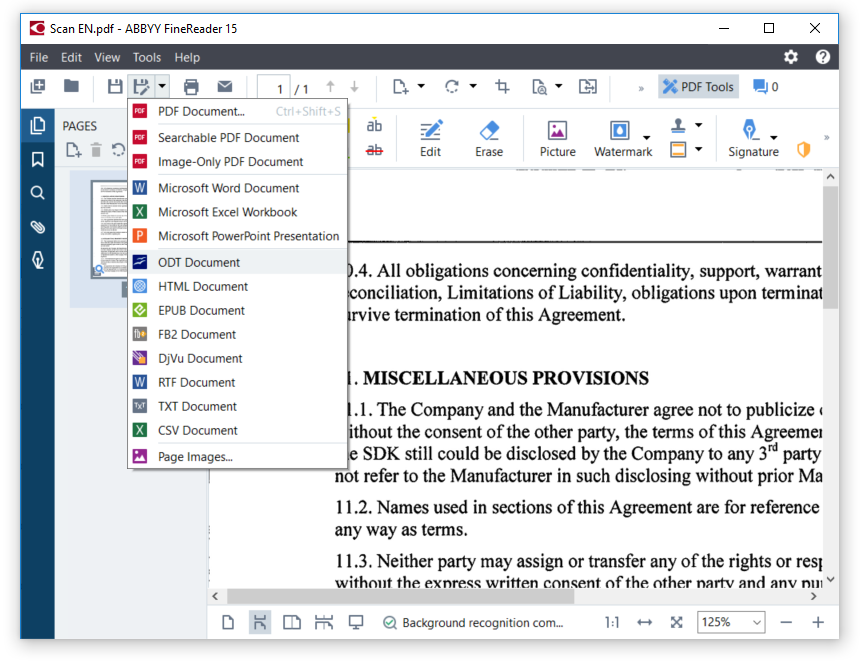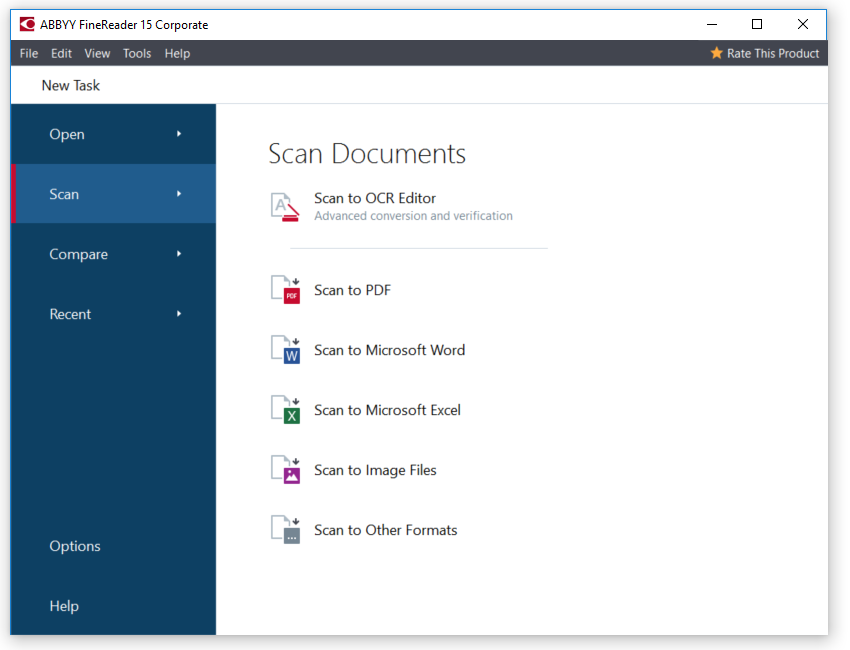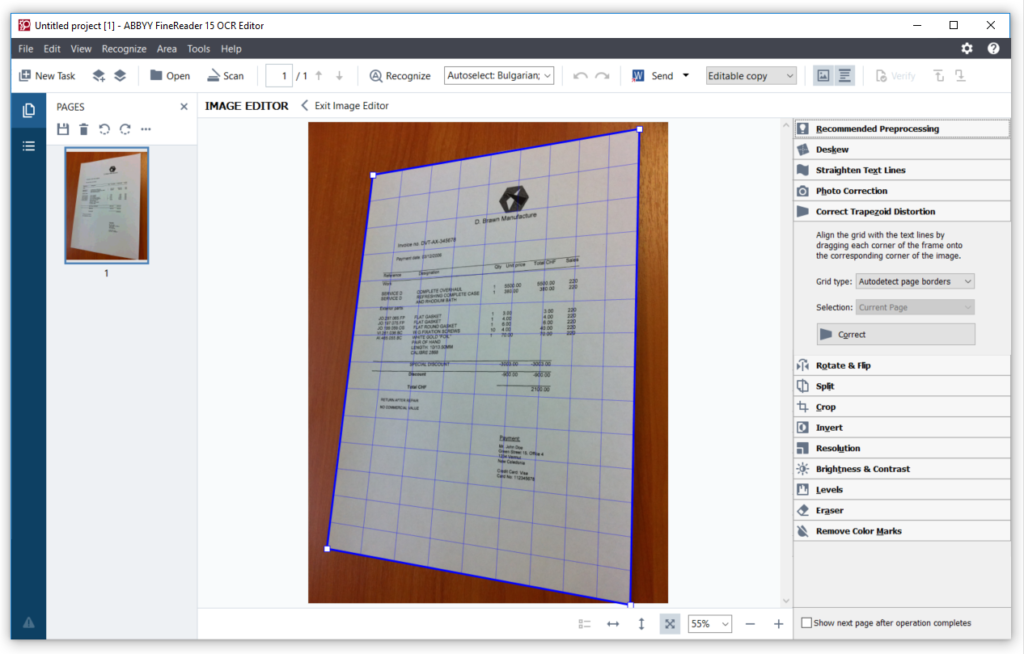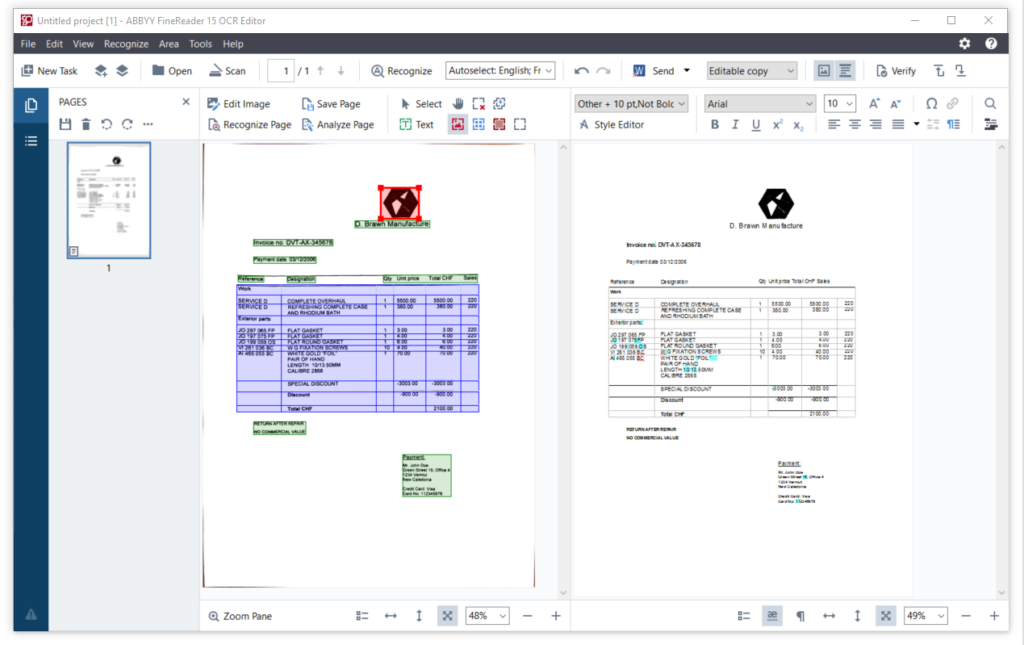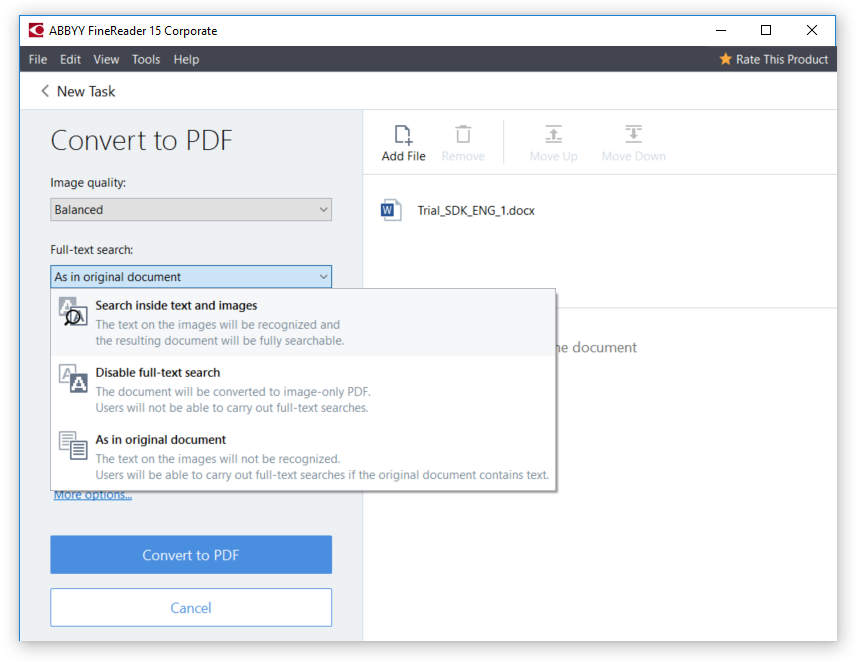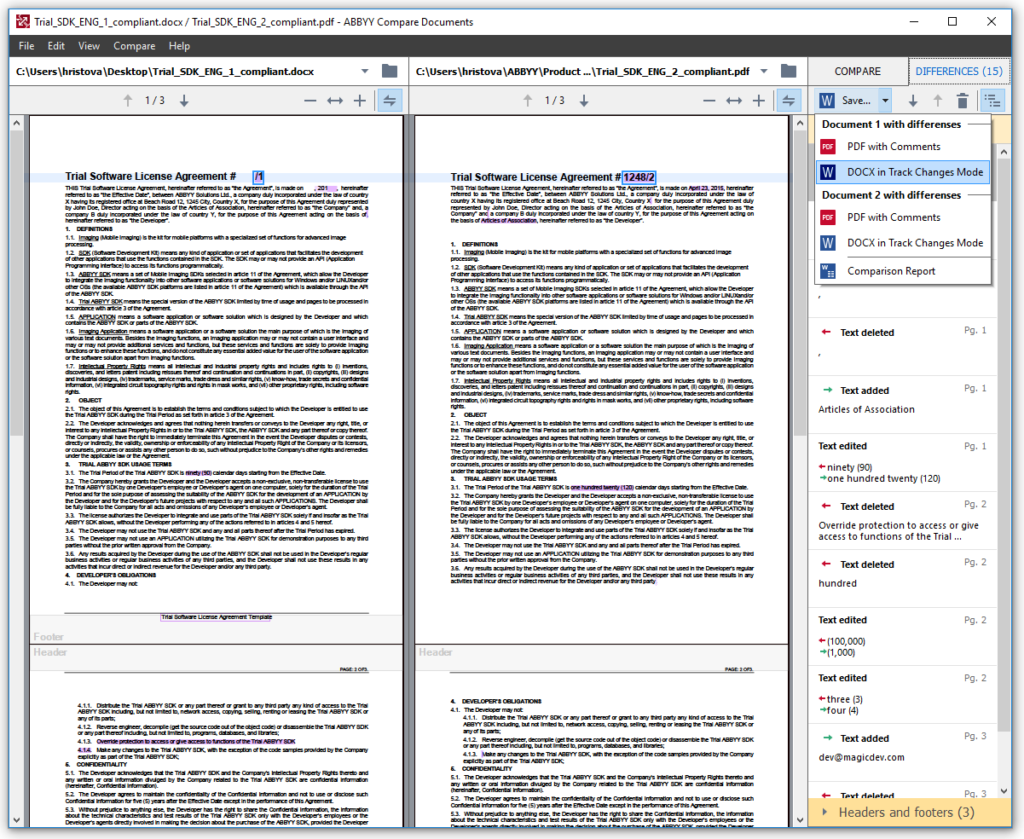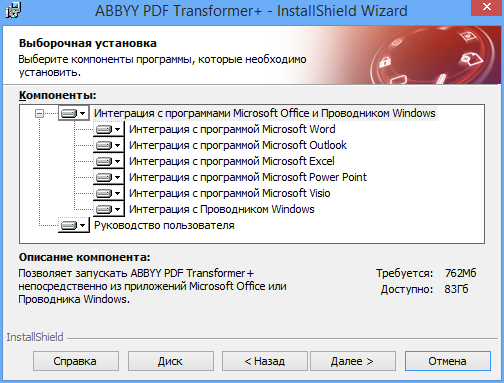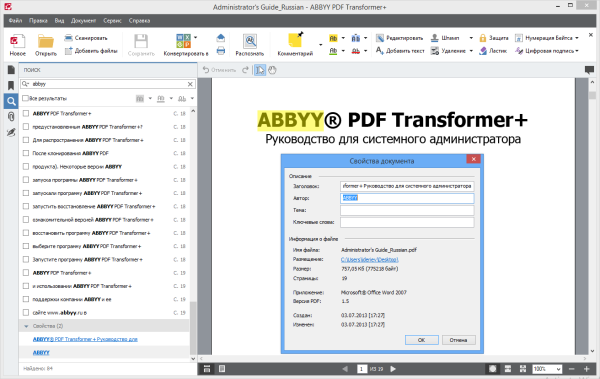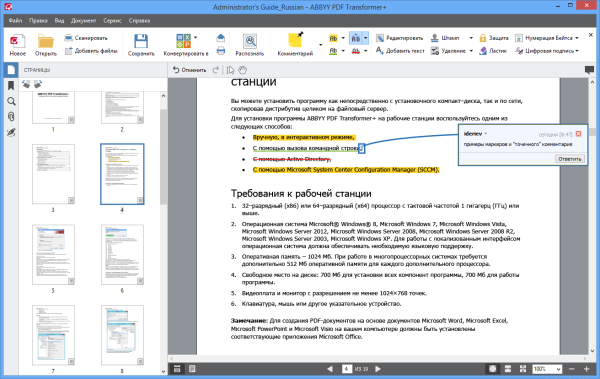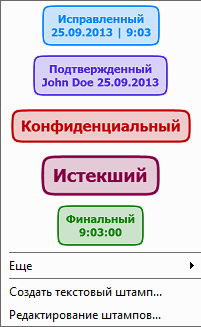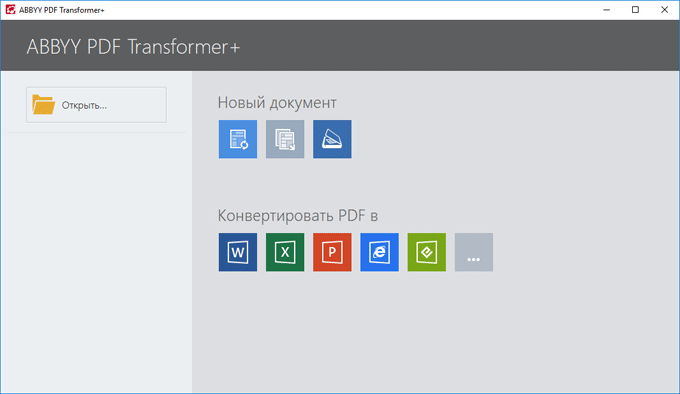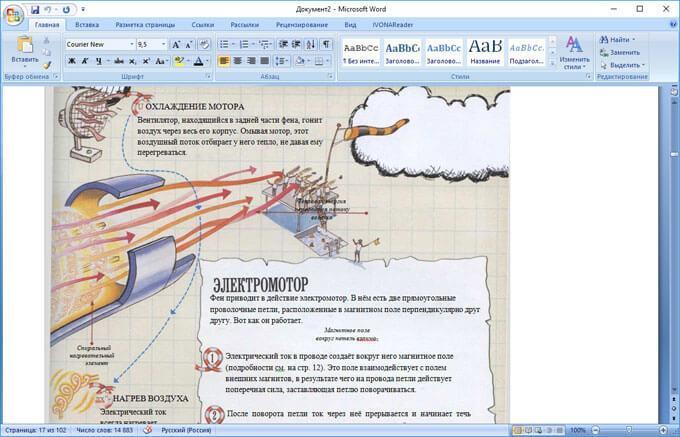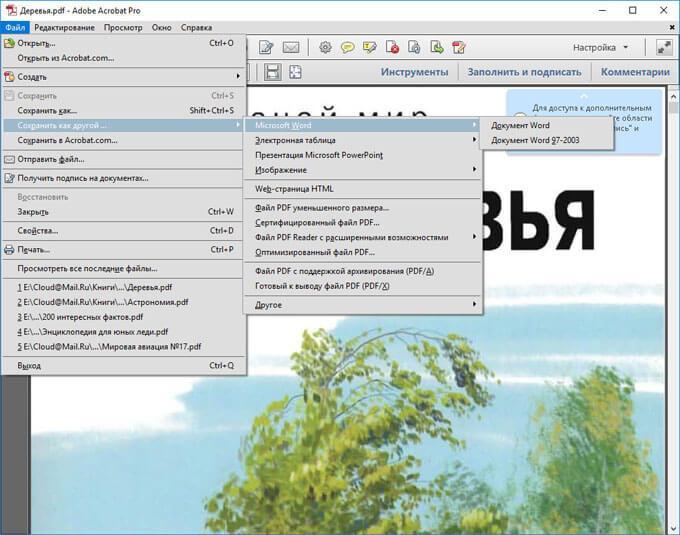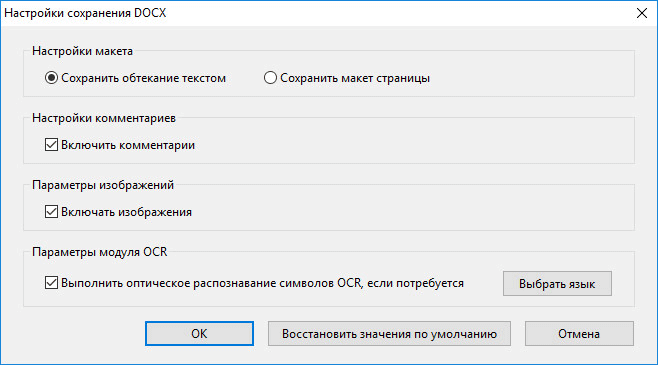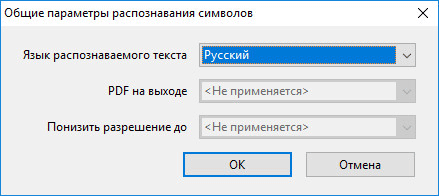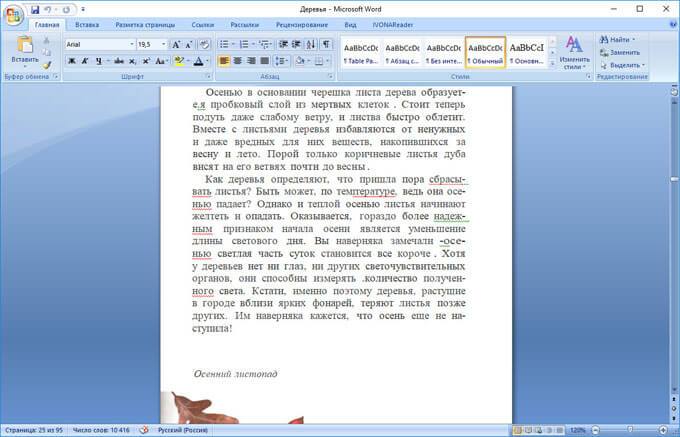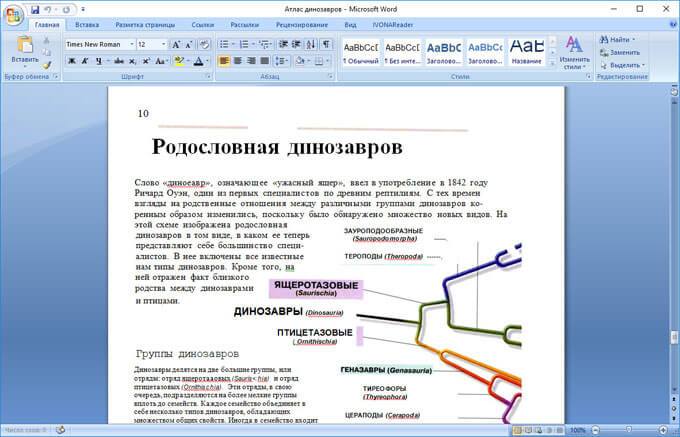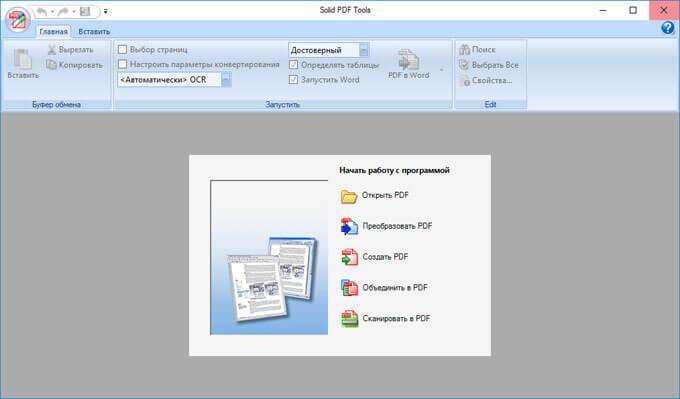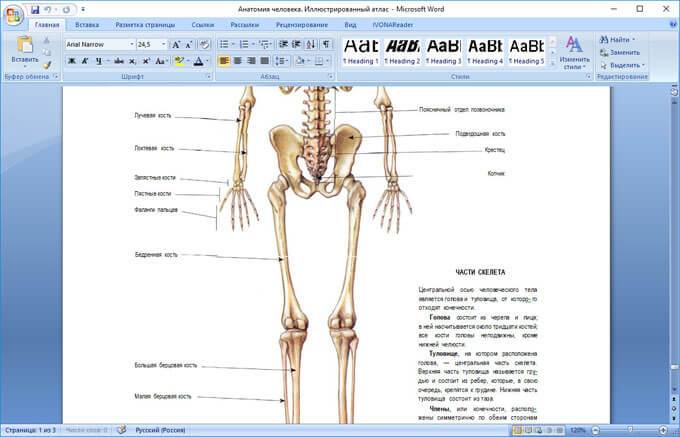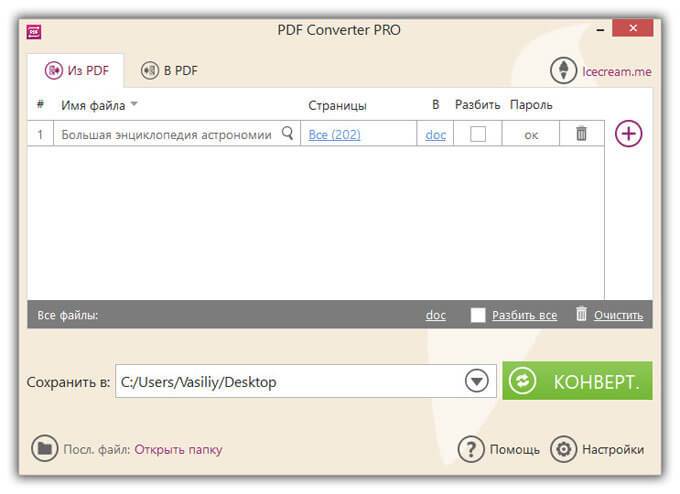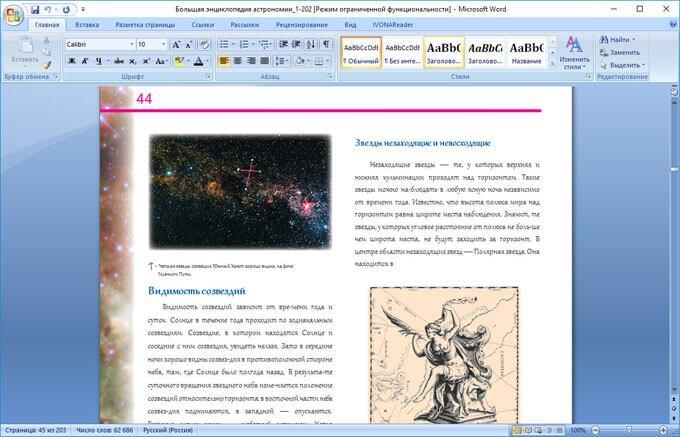PDF and Microsoft® Word are probably the most common file formats in the office environment. Many common tasks require users to convert from one format to the other —reusing content for other purposes, editing the text with changes tracked, or sharing a final document with revised layout and formatting, for example.
Having a tool that offers the flexibility to convert documents from one format to the other in a simple way is crucial for day-to-day office productivity.
When is it useful:
- Using an existing document as the basis for creating a new one
- Reproducing a document, including layout and formatting, in Word
- Editing a document using the “Track Changes” mode
How to convert:
ABBYY FineReader converts PDF documents into editable Word documents, other Office formats, or even OpenOfficeTM Writer.
Depending on the task or complexity of the document to be converted, there are multiple options available:
Step 1: Open FineReader and select the document to be converted.
Step 2: Adjust settings if needed — document language, layout elements, etc.
Step 3: Define priorities — layout retention or editability.
When converting, consider the purpose. Do you need to retain an exact copy of the layout from the PDF? Or do you plan to edit it extensively in Word? With FineReader, you can achieve any of these purposes by choosing whether you want to retain the exact layout or make the document truly editable.
Conversion is not limited to Microsoft Word. PDF documents can also be converted to Microsoft Excel®, PowerPoint® and many other formats. With FineReader, you can also simply save any PDF you are currently viewing to a different file format:
How to convert a paper document to Word
When you have a paper document and would like to have it in an editable version, sometimes you want to open the paper document directly in Word. FineReader can help you with that. With OCR, the scanned image can be recognized and contained text can be converted to editable text in Word.
When is it useful:
- Including paper documents into your digital workplace
- Making paper documents searchable, accessible, and editable
- Editing or reusing text without having to retype it
- Updating an existing document when the original digital file is missing
How to convert:
Start your scanner directly from FineReader and convert paper documents with just a few clicks to digital, editable, reusable formats:
Step 1: Use automatic image enhancement or make manual corrections to prepare the document for conversion and go from this…
Step 2: ….to this — a document that’s neatly scanned and ready to be saved as a Word document.
How to convert Word to PDF
Sometimes you want to finish the text in a Word document and save it as a more static document for outside review or archiving. The format of choice would be PDF — or, even better, PDF/A. PDF/A is specially designed for longtime archiving. It contains all necessary information that will make it possible to view the document far in the future.
When is it useful:
- Saving into a repository of documents (e.g. SharePoint®) using a standardized file format
- Creating a static version of a Word document, which is not as editable
- Preserving a document for archiving purposes
How to convert:
It is certainly possible to create a PDF document directly from Word. But when converting with FineReader, you have additional options. You can compress images to reduce file size, create a PDF/A or tagged PDF, create bookmarks from headlines, or create a PDF/UA (PDF for universal accessibility, e.g. using screen readers).
You can also decide whether the resulting PDF should remain searchable (contain machine-readable text) or if it should not be searchable (an “image only PDF” document).
Automate document conversion
FineReader Corporate allows you to automate conversion processes. If you’re obtaining documents to be converted on a regular basis, you can automate the conversion by setting up a “watched folder” and determine when and how to process the documents in it with the Hot Folder tool in ABBYY FineReader. This tool increases personal productivity. The number of pages that can be converted automatically with HotFolder is limited to 5,000 pages per month.
For conversion of larger amounts of documents, we recommend a server-based solution like FineReader Server.
Keep track of the changes
When exchanging documents back and forth in different formats, you may end up with different versions of the same document. How can you determine whether they are identical or keep track of changes made in the document content? This is no problem for FineReader Corporate. With the comparison tool, you can easily see what was changed, regardless of whether the documents are in PDF or some of the Microsoft Office formats, or if they are even scans or paper hard copies.
With the new FineReader 15, this gets even more convenient: comparison results can now be exported as Office documents with differences marked in the “Track Changes” mode.
Bridge the gap!
With FineReader, you can bridge the gap between different file formats — which makes digital transformation a lot less painful. This is one of the reasons why FineReader is an excellent choice as a PDF tool.
Ready to boost your document workflow?
В январе 2022 года компания Abbyy удалила свои продукты из реестра российского ПО, и сейчас они недоступны для загрузки.
Вы можете скачать российский аналог программы, который точно не будет заблокирован в дальнейшем.
Характеристики
Версия: ABBYY PDF Transformer+ 12.0.104.799
Совместимость: OS Microsoft Windows 10 или Windows
7/8/Vista/XP
Лицензия: 7 390 ₽
Язык: мультиязычная (есть русская версия)
Обновлено: 2016
Разработчик: ABBYY
Размер: 383,41 МБ
Разрядность: 32 бит
Возможности программы
ABBY Transformer+ обладает следующими функциями:
- Просмотр PDF-файлов
Вы можете просматривать любые файлы, совместимые с пакетом программ Microsoft Office, в удобном формате
ПДФ-документа с полным сохранением форматирования и структуры. Также ABBYY PDF Transformer онлайн загружает
документы прямо из Сети.
- Интеллектуальное сканирование
Оцифруйте свои бумажные документы. Программа автоматически преобразует отсканированное изображение в
полноценный файл ПДФ с полным сохранением оформления, разметки таблиц и картинок.
- Редактирование документов
Софт позволяет вносить правки в текст и структуру документа, а также менять его форматирование для создания
более презентабельного вида. Есть поддержка 180+ языков для распознавания текста на них и дальнейшей работы,
включая возможность внесение правок в отсканированные на этих языках документы.
- Преобразование в один клик
Конвертируйте свои файлы ПДФ на разных языках в другие форматы для дальнейшей работы с ними с возможностью
вносить изменения. Также можно преобразовывать только выбранные страницы документа, а не весь целиком.
- Объединение файлов
Если у вас есть несколько документов разных форматов, вы можете объединить их в один файл ПДФ с сохранением
форматирования и дальнейшей возможностью редактирования.
- Управление файлами
Выбирайте самостоятельно размер и разрешение файлов перед импортом, а также защищайте их паролем с функцией
указания права доступа — для просмотра, редактирования или печати.
Преимущества и недостатки ABBYY PDF Transformer+
Перед тем как вы решите купить ABBYY PDF Transformer, предлагаем также ознакомиться с его основными
преимуществами и недостатками, а также с доступными схожими по функционалу аналогами.
Основные преимущества программы:
- совместимость с файлами Microsoft Word и Excel
- конвертация документов или их отдельных частей
- объединение нескольких файлов разных форматов в один
- интерфейс на русском языке
- инструкции по работе с программой на официальном сайте
- устаревший интерфейс
- поддержка доступна только для последней версии
- плохая оптимизация для современных устройств
- нет опции редактирования без регистрации, для которой необходима покупка кода активации
Ответы на часто задаваемые вопросы:
Как открыть настройки ABBYY PDF Transformer+
Меню «Настройки» позволяет регулировать всевозможные параметры, среди которых:
открытие, сканирование, язык и тип печати входного документа и язык внутри самой программы. Для их
открытия перейдите в верхнем меню в раздел «Новая задача» > «Настройки» либо «Новая задача» >
«Инструменты» > «Настройки».
Как редактировать текст в Абби ПДФ Трансформер
В стартовом окне на вкладке «Открыть» нажмите «Открыть ПДФ-документ». После этого
документ будет открыт внутри приложения и доступен для чтения и правок: изменения текста, наложения
вотермарков, выделения строк.
Как добавить таблицу в редактор ABBYY PDF
На вкладке «Открыть» кликните «Конвертировать в PDF». В открывшемся окне выберите
необходимые таблицы Excel для конвертации, после чего задайте настройки конвертации. Выбранные таблицы
будут добавлены в ваш документ.
Как изменить принтер в ABBYY PDF Transformer
Для начала проверьте, что у вас установлены актуальные драйверы для принтера. Щелкните
на кнопку с изображением принтера на панели инструментов или в верхнем меню кликните «Файл», выбрав
«Печать». После этого задайте подходящее устройство вывода, выбрав нужное устройство из доступных в
списке в графе «Принтер».
Похожие приложения
Скачайте ABBYY PDF Transformer+ или аналог PDF Commander
Поддержка систем: Windows XP, Vista, 7, 8, 10
Понятный интерфейс

Современный дизайн

Техническая поддержка

Расширенные настройки приватности

Работает во всех версиях Windows

Обновлено
2020-12-17 13:37:37
Совместимость
Windows XP, Windows Vista, Windows 7, Windows 8, Windows 10
Язык
Русский,
Английский,
Немецкий,
Французский
Описание
ABBYY FineReader — это универсальная программа, предназначенная для распознавания документов. Она помогает распознавать любые тексты, фотографии, сканы, PDF-файлы и конвертировать их в электронные форматы или текстовые файлы, которые можно редактировать.
Описание программы
В процессе работы ABBYY FineReader:
- Сканирует документ, распознает его и преобразует в электронный формат.
- Сохраняет полученный файл в одном из поддерживаемых форматах, таких как PDF и PDF/A.
- Направляет копию в один из редакторов: PowerPoint, Adobe Acrobat, Microsoft Excel, Microsoft Word, OpenOffice.org Writer, WordPerfect и другие.
- Сохраняет оригинальный документ: первоначальный текст, название и обозначение страниц, сноски, колонтитулы и таблицы.
Хорошее качество и точность результата достигается с помощью современной технологии Adaptive Dokument Recognition Technolody. Программа используется для создания электронных книг и поддерживает популярные форматы, такие как ePub, fb2 и прочие.
Особенности программы
ABBYY FineReader располагает понятным интерфейсом на русском языке и работает на платформе Windows 7, 8, 8.1, Vista, XP. Возможности программы:
- распознавание сканов текста и фотографий;
- конвертация файлов PDF в документы Microsoft Word или Excel;
- редактирование распознанных документов непосредственно в самой программе с помощью встроенного редактора стилей;
- создание из PDF-файлов электронных книг;
- хранение распознанных документов до 14 дней;
- экспорт в облачное хранилище;
- словарная поддержка более чем для 42 языков, повышающая качество распознавания текста;
- быстрый поиск и исправление ошибок в тексте с помощью встроенного режима проверки.
На нашем сайте предлагается скачать ABBYY FineReader бесплатно, а также на высокой скорости и без регистрации.
Смотрите видео, как конвертировать PDF в Word на нашем Youtube-канале:
Версии
Популярность электронных книжек привела к тому, что в последние годы PDF стал одним из самых распространенных текстовых форматов. Он удобен для чтения и имеет поддержку рисунков и таблиц. Единственным недостатком этого формата является отсутствие полноценных редакторов для изменения содержимого документов.
На помощь может прийти программа ABBYY PDF Transformer. Скачать бесплатно ее новую версию может любой пользователь. Разработчик этого ПО имеет хороший опыт в распознавании текстов, который он реализовал в другом своем продукте — «Fine Reader». В АББИ ПДФ Трансформер можно преобразовывать любые PDF-файлы в DOC, TXT или XLS.
Возможности:
- конвертирование PDF-файлов в DOC, TXT или XLS;
- создание PDF-файлов;
- распознавание текста из скриншотов;
- объединение нескольких PDF-документов в один;
- интеграция с программами Office.
Принцип работы:
пакет программ АББИ ПДФ Трансформер выполняет функции распознавания текста со скриншотов, конвертирования PDF в форматы DOC, TXT или XLS, объединения нескольких документов в один, а также создания PDF-документов. Благодаря этому вы можете получить доступ к тексту из файлов PDF, что очень удобно при написании рефератов, курсовых работ или подготовке отчетов.
И наоборот — можно создавать PDF-документы из любого текстового файла. К примеру, если вы скачали книгу с рисунками в формате DOC или создали в «Экселе» таблицу с нужными цифрами, эти файлы можно преобразовать в PDF для корректного отображения в электронной книге.
Установить ABBYY PDF Transformer можно на Windows XP, Vista, 7 и 8.
Плюсы:
- качественное распознавание текста;
- извлечение текста из PDF-файла;
- русскоязычное меню программы;
- возможность скачать бесплатно ABBYY PDF Transformer на компьютер;
- простой интерфейс.
Минусы:
- 15 дней для пробной работы;
- редактирование только 50 документов в пробной версии;
- преобразование только первых двух страниц в бесплатной версии;
- добавление логотипа программы в созданных PDF-документах в пробной версии.
Программа АББИ ПДФ Трансформер станет хорошим помощником для школьников, студентов и офисных работников. Это приложение является лучшим для преобразования PDF-файлов в DOC, TXT или XLS.
Следует отметить ограничения программы в пробной версии, а именно: 15 дней работы для ознакомления, редактирование только первых 50 файлов, в каждом из которых конвертируется только первые две страницы. Купив ключ программы, вы откроете полный набор функций.
В арсенале компании Abbyy вот уже около 10 лет имеется продукт под названием PDF Transformer. Он менее известен, чем FineReader, хотя, по большому счету, и основан на тех же технологиях. С момента своего появления он решал, фактически, всего одну главную задачу: преобразовывал PDF-документы в редактируемые форматы — к примеру, в DOC. Основная идея, конечно же, заключалась в том, чтобы при этом максимально сохранить не только содержимое документа, но и его оформление. Поэтому, если PDF Transformer 1.0 был простым конвертером с минимумом настроек, то в PDF Transformer 2.0 появилась возможность управлять процессом преобразования на уровне отдельных областей страниц (текстовых блоков, таблиц, изображений), а PDF Transformer 3.0 обзавелся поддержкой технологии ADRT, которая старается воссоздать логическую структуру всего документа.
Сегодняшний продукт, однако, выбивается из прежней линейки. Вместо ожидаемого приращения номера версии мы видим добавку к названию в виде знака «плюс», которая, очевидно, призвана намекнуть, что перед ними нечто большее, чем просто конвертер. Забегая вперед, скажу, что это действительно так, и мы имеем дело с совершено новым продуктом. Для 2009-го PDF Transformer 3.0 был достаточно передовым инструментом, но с тех пор по меркам ИТ прошло очень много времени. Импортировать PDF научились офисные пакеты — в Microsoft Office 2013 эта возможность встроена, для OpenOffice имеется соответствующее, причем бесплатное, расширение и т.п.
Конечно, конвертеры в обоих приведенных примерах более уместно сравнивать с PDF Transformer 1.0. Они не допускают настроек, работают медленнее, нередко зависают и пр. Тем не менее, во многих случаях (на не самых объемных и сложных документах) тот же Word 2013 выдает вполне пристойные результаты, и большинство его пользователей они наверняка устроят. Соответственно, давайте разберемся, что же может предложить PDF Transformer+ сверх просто конвертации.
Что не так с PDF?
Portable Document Format (PDF) — это кроссплатформенный (переносимый) формат электронных документов, созданный компанией Adobe с использование возможностей ее же языка печати PostScript. Изначально он предназначался для полиграфии и фактически представлял собой электронный аналог «твердой копии», т.е. распечатки. Аналогию усиливает то, что поначалу самым распространенным способом получения PDF была печать рабочих документов на виртуальный принтер, т.е. специальную программу/драйвер, преобразующую один набор графических команд (GDI в случае Windows) в другой — в нашем контексте, именно в PDF.
Все это было придумано для того, что обеспечить идентичность визуального представления документов на любых устройствах вывода — от самого маленького монитора до промышленного печатного оборудования. Именно командная природа PDF позволяет максимально точно воссоздавать внешний вид страниц, корректно выполняя масштабирование и другие операции. Это, однако, едва ли не полностью лишает информацию контекста. К примеру, подчеркнутый текст с точки зрения PDF — это просто набор символов и отдельно черта, размещенная с такой точностью, что мы не замечаем «подвоха». То же самое происходит с таблицами, колонками и пр. Из-за этого, продолжая аналогию с «твердой копией», получается, что поправить непосредственно PDF так же сложно, как и распечатку.
За свою двадцатилетнюю историю PDF, естественно, претерпел множество изменений. Сегодня он представляет собой достаточно сложный контейнер для самого разнообразного содержимого: текста, графических (растровых и векторных) и мультимедийных объектов, форм и других интерактивных элементов, гиперссылок и исполняемых сценариев. В 2008 г. он стал открытым стандартом ISO 32000 и сегодня поддерживается (в качестве результирующего формата) практически всем сколько-нибудь серьезным ПО для создания документов. Это, кстати, большой плюс, поскольку приложения обладают полной информацией о структуре документа и могут сохранять ее в PDF с помощью специальных тэгов, которые, в частности, упрощают переформатирование (reflow) документов на маленьких экранах современных мобильных устройств.
Таким образом, PDF бывают весьма разнообразными, в них могут содержаться только изображения страниц (полученных путем сканирования) или, вдобавок к ним, текстовая информация (после обработки OCR), полноценный текст (созданный непосредственно приложением) или результат преобразования символов в кривые (прием, часто используемый на финальном этапе предпечатной подготовки). Такие документы могут выглядеть совершенно идентично, но операции вроде поиска и копирования фрагментов будут работать в них совершенно по-разному. Нередко возникают и ситуации, когда нужно или удобно поправить непосредственно сам PDF — к примеру, исправить внезапно обнаруженную опечатку в преобразованной презентации или заменить реквизиты в макете визитки. Исторически для таких задач Adobe предлагает полноценную версию Acrobat (не Reader), цена которого — $300 за редакцию Standard — вполне отражает его сложность. Но даже он не всесилен: скажем, текст нельзя будет отредактировать при отсутствии соответствующего шрифта. Альтернативных же инструментов не так много, но теперь их список пополнится Abbyy PDF Transformer+.
Общие сведения и установка
Формальные запросы PDF Transformer+ достаточно скромны:
- процессор с частотой 1 ГГц;
- 1 ГБ оперативной памяти плюс по 512 МБ на каждый дополнительный процессор в многопроцессорных системах;
- 700 МБ дискового пространства для самой программы и столько же для ее работы;
- монитор с разрешением не менее 1024х768;
- операционная система от Windows XP до Windows 8 с необходимой языковой поддержкой.
Но надо понимать, что это минимальные требования, и большее количество ресурсов позволит программе работать более эффективно. PDF Transformer+ использует движок FineReader, который умеет качественно распараллеливать задания и выжимать максимум из имеющегося оборудования. Вот, к примеру, как выглядит процесс конвертации многостраничного документа:
Хорошо видно, что задача задействует все четыре ядра процессора (три процесса FineExec и Тransformer, интерфейс программы).
Abbyy PDF Transformer+ распознает 189 мировых языков на основе кириллицы, латиницы, греческого, арабского и армянского алфавитов, а также иероглифического письма. Входными форматами для приложения могут служить PDF, DOC, DOCX, XLS, XLSX, PPT, PPTX, VSD, VSDX, TXT, RTF, HTML, BMP, JPEG, JPEG 2000, JPEG2, PNG, TIFF, GIF, а выходными — DOCX, XLSX, PPTX, RTF, PDF, PDF/A, HTML, CSV, TXT, ODT, EPUB, FB2. Здесь уже можно обратить внимание на одну из новинок: поддержку ODT, текстового формата OpenOffice и LibreOffice, а также EPUB и FB2 для создания электронных книг.
Abbyy PDF Transformer+ поставляется на компакт-диске или в виде электронного инсталляционного модуля, который предварительно разворачивается и запускает ту же программу установки:
В процессе можно будет выбрать место расположения программы, а выборочная установка позволит исключить ненужные подключаемые модули (для современных версий приложений особого смысла в них нет), которые позволят оперативно создавать PDF из приложений Microsoft Office и проводника Windows:
При первом запуске программы будет предложено выполнить активацию либо воспользоваться 30-дневным ознакомительным периодом:
Регистрация пользователя является необязательной процедурой, но открывает ряд возможностей в части поддержки, получения оповещений о выходе обновлений и пр.
Рекомендованные цены составляют 2490 руб. за коробочную версию и 2240 руб. за электронную.
В настоящий момент доступна пробная версия продукта, о начале продаж будет объявлено дополнительно.
Возможности Abbyy PDF Transformer+
Основное окно программы предлагает оперативный доступ к последним открытым файлам и основным операциям:
Уже оно дает некоторое представление о изменениях в PDF Transformer+. Так, появилась возможность создания файлов путем сканирования оригиналов, а интерфейс программы предполагает непосредственную работу с PDF. Фактически, PDF Transformer+ может использоваться в качестве стандартной программы для просмотра PDF всех типов, а использование официальной Adobe PDF Library гарантирует максимальную совместимость. При этом обеспечивается сквозной (а не последовательный, как скажем в Adobe Reader) поиск по всему документу, причем независимо от его типа (при необходимости автоматически задействуется OCR), а также по комментариям, метаданным (свойствам документа):
В качестве программы просмотра PDF Transformer+ обладает полновесным комплектом инструментов для совместных обсуждений и рецензирования документов. Имеются несколько типов маркеров для выделения текста, две разновидности комментариев — обычный и «точечный» (функция «Вставить текст»), с возможностью ответов на них.
При активном обсуждении с комментариями можно работать в специальной панели, чтобы они не закрывали основное содержимое документов.
Имеются также возможности для простановки специальных штампов и подписи документа цифровой электронной подписью (нужен соответствующий сертификат):
Если сравнивать PDF Transformer+ с Adobe Reader, то у последнего арсенал подобных средств несколько шире, к примеру, в нем можно рисовать простые графические формы и записывать голосовые комментарии, но возможности PDF Transformer+ покрывают большинство потребностей в части рецензирования и совместной работы. Более существенным недостатком является то, что PDF Transformer+, несмотря на использования стандартной библиотеки Adobe, все же не поддерживает некоторые формы и, соответственно, не позволяет вносить в них информацию.
Зато PDF Transformer+ для графических страниц будет автоматически запускать процедуру OCR сразу после открытия PDF-файла (если это отмечено в настройках), что позволит скопировать любой фрагмент документа:
Как видно, результат достаточно хорош: несмотря на некоторые ошибки распознавания, структура и бо́льшая часть информации перенесены совершенно корректно. Впрочем, эффективность OCR-технологий Abbyy сомнений не вызывает.
Однако кроме функций просмотра и рецензирования документов в PDF Transformer+ присутствуют и функции редактирования. Самая простая операция — добавление текстовых блоков в любом месте документа, которая доступна в обычном режиме.
Такие блоки больше сродни комментариям и оригинального содержимого не затрагивают, даже если перекрывают его. Ключевые слова под ними будут найдены и подсвечены. Для непосредственного редактирования необходимо включить специальный режим. В нем действуют примерно те же ограничения, что и в Adobe Acrobat: нельзя поправить текст на изображениях, преобразованный в кривые, для которого в системе нет шрифтов и пр. Впрочем, доступные возможности сразу будут видны, т.к. при включении режима фон нередактируемых объектов становится серым, а редактируемых — белым.
Документы, в которые можно вносить изменения — не такая редкость. Как правило, это практически все, которые создавались в «обычных» приложениях и предназначались для распространения в электронном виде, а не полиграфии: различная документация, учебные материалы, статьи, презентации, пресс-релизы и пр. В них можно осуществлять построчные правки — удалять, заменять, добавлять символы и слова. Естественно, ни о каком переформатировании абзацев или, тем более, страниц речь не идет.
Возможна также корректировка размеров изображений (без изменения макета страницы), удаление, добавление и перестановка страниц.
Содержимое документа также можно избирательно удалять, причем несколькими способами. Ластик просто стирает выделенные соответствующим инструментом области, в некоторых случаях пытаясь изображать размытие на их границах. Другой инструмент, в режиме удаления информации, равномерно закрашивает области выбранным цветом (по умолчанию черным):
В обоих случаях соответствующая информация удаляется полностью (т.е. не только визуально, но и на уровне текста). Дополнительно можно удалить скрытые данные, в частности, комментарии и метаданные, а также — весь текстовый слой, и сохранить результирующий документ как чисто графический. Это гарантирует полное исчезновение затертых данных и исключает последующее редактирование, хотя тот же PDF Transformer+ сможет воссоздать текстовый слой из изображений страниц и осуществлять по ним поиск.
Выше представлены новые возможности PDF Transformer+, которые должны заинтересовать пользователей в наибольшей степени, но ими его функциональность не исчерпывается. Приложение умеет также создавать PDF, причем из самых различных материалов, в том числе, из изображений, содержащихся в файлах популярных форматов или получаемых непосредственно со сканера. Кроме подключаемых модулей для Microsoft Office в комплект PDF Transformer+ входит виртуальный принтер PDF-XChange 5.0, способный «распечатать» в PDF данные из любых приложений:
Также PDF Transformer+, поддерживает функции защиты документов. Кроме уже упомянутой цифровой подписи, имеется возможность управлять паролями для различных уровней доступа к PDF. При этом можно выбирать алгоритмы шифрования, оставлять открытыми метаданные и пр.
Кроме того, можно оптимизировать PDF; добавлять в документы нумерацию Бейтса; выполнять пакетное преобразование или, наоборот, вручную корректировать разметку страниц в расширенном режиме, чтобы исключить распознавание текста на иллюстрациях и пр.
Резюме
Итак, знак плюс в названии продукта нас не обманул. Abbyy PDF Transformer+ действительно не просто конвертер, а универсальный комбайн для работы с PDF в рамках возможностей этого формата. Для многих (прежде всего, непрофессиональных) применений он вполне может составить конкуренцию Adobe Acrobat за счет более низкой цены, простого интерфейса, проверенного OCR-движка, удачной реализации некоторых функций, в частности, поиска. Согласно исследованию Abbyy, 75% пользователей периодически нуждаются в преобразовании PDF в другие форматы, а 60% активно копируют из них текст и изображения. Соответственно, потенциальная аудитория Abbyy PDF Transformer+ довольно широка.
Благодаря новым возможностям продукт пригодится всем тем, кто отвечает за подготовку документов, но не владеет исходными инструментами их подготовки (работники маркетинга, PR, отделов продаж, инженеры и пр.) — внести небольшие исправления будет гораздо проще самостоятельно, чем давать задание дизайнерам и вновь проверять результат. Продукт также представляет интерес для представителей науки и образования — от студентов, занимающихся подготовкой рефератов, до научных сотрудников, работающих со статьями, монографиями, учебниками в электронном виде.
Компании Abbyy остается лишь пожелать не останавливаться на достигнутом и продолжить совершенствование PDF Transformer+, прежде всего, в части поддержки форм, что еще расширит сферу его применения.
Довольно часто пользователи сталкиваются с необходимостью преобразования (конвертирования) файла в формате PDF в Word (ПДФ в Ворд). Два популярных формата текстовых документов имеют разные области применения.
PDF (Portable Document Format) — переносной формат документов применяется для хранения документов, форм отчетности, бланков, технической документации, электронных книг и т. п. Файл в формате PDF имеет расширение «*.pdf», редактирование файлов данного формата затруднено. Документ ПДФ одинаково выглядит на любых компьютерах и мобильных устройствах.
Содержание:
- Конвертируем PDF в Word в ABBYY PDF Transformer
- Конвертация PDF в Word в Adobe Acrobat Pro
- Преобразование PDF в Word в Readiris
- Конвертирование PDF в Word в Solid PDF Tools
- Сохранение из PDF в Word в Icecream PDF Converter Pro
- Мой пример использования конвертирования PDF в редактируемый формат
- Выводы статьи
Microsoft Word — самый популярный тестовый процессор, входящий в состав программы Microsoft Office, имеющий свой формат документа Word с расширениями «*.docx» (Документ Word) и «*.doc» (Документ Word 97-2003). Программа Word используется в качестве текстового редактора в широких целях, документы в форматах Ворд легко редактируются.
Поэтому возникает необходимость конвертировать файл в формате PDF в фал формата Word, чтобы перевести документ в редактируемый формат, в который можно будет внести изменения.
Преобразовать PDF в Word можно с помощью программ — конвертеров и специализированных онлайн сервисов (конвертеры PDF в Word онлайн), которые имеют ограничения из-за своей специфики, о них я расскажу в другой статье.
В данной статье мы рассмотрим несколько мощных программ, с помощью которых можно перевести PDF файл в редактируемый формат Word. В этом обзоре присутствуют платные программы из-за того, что многие бесплатные приложения имею некоторые ограничения, установленные разработчиками, или справляются только с довольно простыми документами.
Программы из обзора (ABBYY PDF Transformer+, Adobe Acrobat Pro, Readiris, Solid PDF Tools, Icecream PDF Converter Pro) поддерживают технологию OCR (оптическое распознавание символов), которая помогает извлекать текст из изображений.
Обратите внимание: после преобразования из PDF в формат «DOCX» или «DOC», текст сохраненного документа необходимо проверить на ошибки. В простом тексте ошибок, возможно, не будет.
При сложном форматировании или низком качестве исходного документа, после конвертирования, скорее всего, появятся ошибки в тексте: не правильно распознанные буквы, знаки препинания, съехавший текст и т. д. Поэтому желательно сверить содержание исходного и итогового документа для исправления недочетов.
Для примера, я буду использовать отсканированные электронные книги с картинками и более сложным форматированием. Это более серьезный вариант проверки при настройках программ по умолчанию. В результате, даже протестированные мощные программы справились со своей работой не идеально, но выходные файлы можно отредактировать, исправить ошибки.
Конвертируем PDF в Word в ABBYY PDF Transformer
Программа ABBYY PDF Transformer+ предназначена для работы с PDF файлами. В приложении имеются различные инструменты для работы с ПДФ документами. Основное направление использования ABBYY PDF Transformer+: преобразование PDF в другие форматы, извлечение текста из файла PDF.
Программа создана российской компанией ABBYY — ведущим разработчиком приложений, использующих технологию OCR. Все возможности ABBYY PDF Transformer присутствуют в программе ABBYY FineReader, которая обладает более широким функционалом.
Конвертирование PDF в программе ABBYY PDF Transformer (1 вариант):
- Войдите в программу ABBYY PDF Transformer+.
- В разделе «Конвертировать PDF в» нажмите на кнопку «W» (Word).
- В окне «Открыть PDF» выберите файл в формате ПДФ.
- Далее происходит конвертирование в формат «docx».
- После завершения обработки, файл откроется в программе Microsoft Word. Не забудьте сохранить файл на компьютере.
Преобразование PDF в ABBYY PDF Transformer (2 вариант):
- В главном окне ABBYY PDF Transformer+ нажмите на кнопку «Открыть», выберите нужный файл.
- После открытия файла в окне ABBYY PDF Transformer, нажмите на кнопку «Конвертировать в», а затем выберите «Документ Microsoft Word».
После завершения процесса конвертирования PDF, преобразованный файл откроется в программе Word.
Конвертация PDF в Word в Adobe Acrobat Pro
Программа Adobe Acrobat Pro (не путайте с бесплатным просмотрщиком Adobe Acrobat Reader) — мощное приложение для работы с PDF файлам, от создателя формата PDF. Приложение имеет все необходимые инструменты для работы с PDF файлами, поддерживает русский язык.
Программа Adobe Acrobat Pro имеет поддержку сохранения файлов PDF в формат документов Word.
В программе Adobe Acrobat Pro выполните следующие действия:
- Откройте в программе файл в формате PDF.
- Войдите в меню «Файл», перейдите в контекстном меню «Сохранить как другой…» ➜ «Microsoft Word» ➜ выберите «Документ Word» или «Документ Word 97-2003».
- В окне «Сохранить как» нажмите на кнопку «Настройки…».
- В окне «Настройка сохранения DOCX» («Настройка сохранения DOC»), в опции «Параметры модуля OCR» нажмите на кнопку «Выбрать язык».
- В окне «Общие параметры распознавания символов», выберите язык распознавания текста: «Русский», а затем нажмите на кнопку «ОК».
- В окне «Сохранить как» выберите место для сохранения, укажите имя файла, нажмите на кнопку «Сохранить».
Откройте файл Word для проверки.
Преобразование PDF в Word в Readiris
Readiris — мощная программа для преобразования изображений, PDF файлов, отсканированных документов в редактируемые текстовые форматы, поддерживающая технологию распознавания OCR. В программе поддерживается распознавание на 110 языках, сохранение файлов в большом количестве форматов, извлечение текста из любых отсканированных документов.
Приложение имеет понятный интерфейс, имеется поддержка русского языка.
Для распознавания документа PDF в Word пройдите последовательные шаги:
- Нажмите на кнопку «Из файла», выберите «PDF».
- Далее программа распознает файл в формате PDF.
- Выберите язык документа: «Русский». На панели инструментов, в области «Выходной файл», нажмите на стрелку под кнопкой «docx». В окне «Выход» выберите настройки, здесь можно выбрать подходящий формат («.docx» или «.doc»).
- Нажмите на кнопку «docx».
- В окне «Выходной файл» выберите место, имя, нажмите на кнопку «Сохранить».
- Происходит распознавание PDF в Word.
После завершения процесса, откройте преобразованный файл в формате «DOCX».
Конвертирование PDF в Word в Solid PDF Tools
Solid PDF Tools — программа для работы с PDF файлами, мощный конвертер PDF в редактируемые форматы. Поддерживается создание, редактирование, архивирование и преобразование документов (всего документа или выбранного фрагмента).
Программа работает в Windows на русском языке.
Выполните преобразование документа в Solid PDF Tools:
- В главном окне Solid PDF Tools нажмите на кнопку «Преобразовать в PDF», выберите файл.
- Во вкладке «Главная», на панели инструментов вместо «<Автоматически> OCR», выберите «русский OCR».
- Нажмите на кнопку «PDF в Word»
- В окне «Сохранение» имя место, нажмите на кнопку «Сохранить».
В завершении можете посмотреть на результат работы программы.
Сохранение из PDF в Word в Icecream PDF Converter Pro
Программа Icecream PDF Converter Pro предназначена для конвертирования файлов PDF. Приложение поддерживает преобразование PDF в другие форматы, и конвертирование файлов других поддерживаемых форматов в формат PDF. Программа имеет простой и понятный интерфейс на русском языке.
Пройдите следующие шаги:
- В главном окне Icecream PDF Converter Pro нажмите на кнопку «Из PDF».
- Добавьте в программу файл PDF. В окне приложения отображается: название (файл можно открыть для просмотра во встроенной PDF читалке), количество страниц (можно выбрать какие страницы необходимо конвертировать), формат для конвертирования (можно выбрать «doc» или «docx»), есть возможность разбить документ на отдельные части.
- Нажмите на кнопку «Настройка» для того, чтобы выбрать качество (по умолчанию выбрано среднее качество).
- В поле «Сохранить в:» выберите место для сохранения, а затем нажмите на кнопку «Конверт.» для запуска процесса конвертирования.
Войдите в папку с файлом, откройте сохраненный документ MS Word.
Мой пример использования конвертирования PDF в редактируемый формат
В свое время, я столкнулся с необходимостью преобразования файлов из одного формата в другой редактируемый формат. Моя дочь училась в младших классах, очень много времени занимало выполнение домашних заданий.
Мне поручили выполнять переводы с английского языка. Знакомая многим ситуация, но был один нюанс: в свое время я учил испанский язык, а жена — французский. Помочь с переводами текстов мы не могли.
Вручную набрать пару страниц текста для вставки в онлайн переводчик было нереально (огромные затраты времени). Поэтому, я придумал, как выйти из этого положения. План был такой: я сканирую листы учебника на принтере МФУ (имеющем встроенный сканер), сохраняю их в формате PDF, а потом с помощью программы ABBYY PDF Transformer конвертирую в редактируемый формат Word. После проверки на ошибки, текст готов для работы с переводчиком.
Подобным образом я пару лет выполнял домашние задания по английскому языку, потом дочка стала успевать делать уроки. Программа ABBYY PDF Transformer меня здорово выручила.
Выводы статьи
Для преобразования файла в формате PDF в файл формата Word можно использовать программы: ABBYY PDF Transformer+, Adobe Acrobat Pro, Readiris, Solid PDF Tools, Icecream PDF Converter Pro. В результате конвертирования, на компьютере сохраняется выходной файл — документ Word.
Похожие публикации:
- Как сохранить файл в PDF — 3 способа
- Как конвертировать DjVu в PDF с помощью программ
- Как извлечь картинки из PDF — 5 способов
- Как сделать ссылку в документе Word
- Как поставить пароль на документ Word
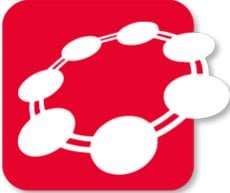
Abby PDF Transformer — программа, которая позволяет редактировать файлы формата PDF. Утилита дает возможность
редактировать документы, копировать их, конвертировать в другие форматы. ПО
функционирует бесплатно. Оно имеет небольшой вес и интуитивно понятный
интерфейс, с которым смогут справиться даже те пользователи, которые не имели
дело с текстовыми редакторами.
Функционал
Главные возможности программы:
- Пакетная обработка данных. Это удобная функция,
которая облегчает процесс редактирования файлов. - Быстрая отправка файлов на печать. Для этого
пользователю необходимо применить специальную горячую клавишу. - Возможность установки защитного пароля на каждый
файл. - Быстрое копирование документов и файлов.
- Быстрая и простая интеграция в меню Microsoft Office.
- Опция оптического распознавания текста. Она
будет доступна только при работе со сканером.
Еще одна возможность программы — конвертация PDF файлов в текстовые
документы. Это удобная функция, которая имеется не во всех популярных
редакторах.
Описание
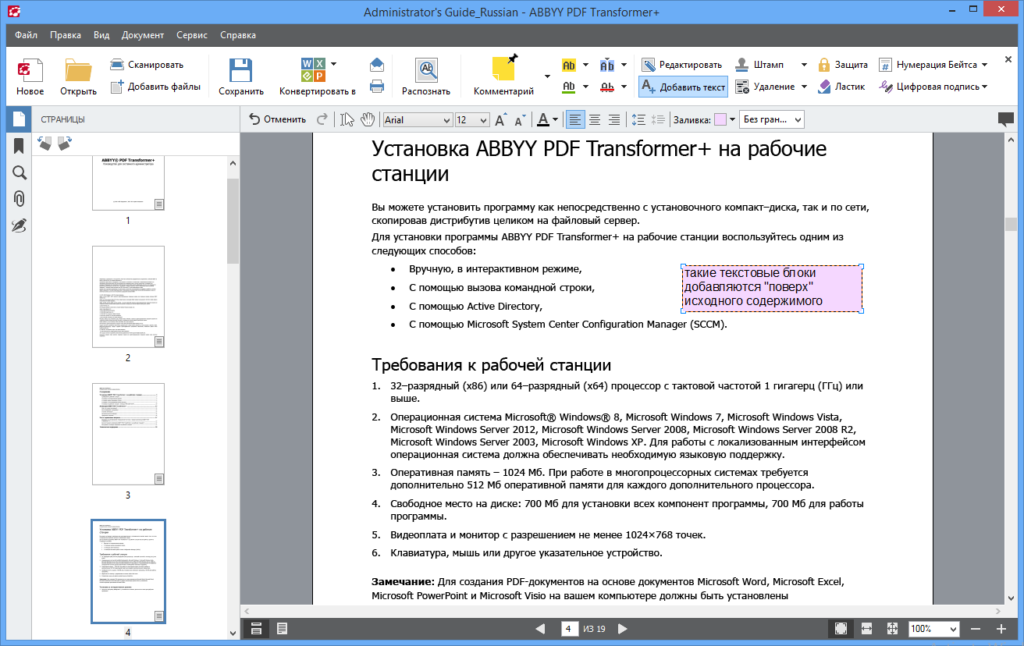
Abby PDF Transformer —удобная программа для сканирования и экспортирования файлов, которая имеет интуитивно понятный интерфейс и отличается многофункциональностью. Интерфейс утилиты полностью переведен на русский язык, что очень облегчает использование программы. Программа защищает все персональные данные пользователей, поэтому можно не переживать за свою конфиденциальность. Софт имеет возможность работать со всеми файлами PDF, независимо от их типа. Программа имеет опции поиска нужного текста по всему документу, это очень удобная возможность для больших текстовых файлов. Редактор прост в использовании. Однако те пользователи, которые испытывают сложности в его освоении, могут ознакомиться с обучающими методическими материалами. Софт позволяет объединять в один формат несколько разных документов, также функционал ПО дает возможность конвертировать файлы в форматы DOC и DOCX. Редактор не занимает много места на диске компьютера и имеет небольшие требования для операционной системы. Abby PDF Transformer+ скачать бесплатно можно на официальном сайте разработчика или на других авторитетных и проверенных ресурсах. Загружать софт со сторонних источников не рекомендуется во избежание попадания на компьютер вредоносных файлов и вирусов.
| Разработчик | ABBYY Software |
| Лицензия | Бесплатно |
| ОС | Windows XP/Vista/7/8/10 32|64-bit |
| Язык | Русский |
| Категория | Текстовые редакторы |
| Скачиваний | 1817 раз |
Таблэтка: Присутствует